电脑如何删除多余账户 电脑怎么删除多余的用户
更新时间:2021-08-22 11:23:00作者:huige
很多人为了方便其他人使用自己的电脑,都会给电脑设置多个账户用户来使用,但是账户过多后面没用了就会显得多余,我们可以将其进行删除,那么电脑如何删除多余账户呢?针对这个问题,本文就给大家讲解一下电脑删除多余的用户的详细步骤吧。
具体步骤如下:
1.在键盘上按下win+X调出快捷菜单项,随后选择“计算机管理”进入。
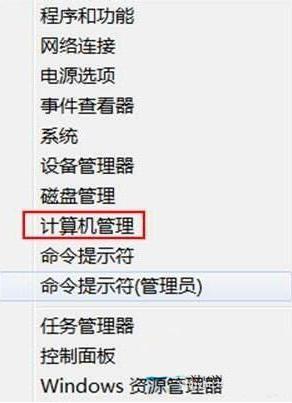
2.在打开的计算机管理界面中点击“本地用户和组”,随后选择“用户”进入。
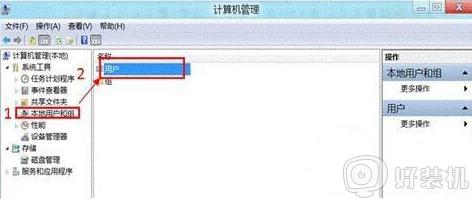
3.右键选择需要删除的账户,最后点击“删除”即可。
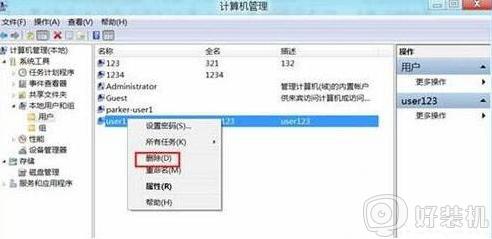
4.电脑会弹出对应的提示窗口,直接点击“是”继续操作即可。

通过上面的方法操作之后,电脑中多余账户就已经被删除了,大家可以学习上面的方法步骤来进行删除即可,相信可以帮助到大家。
电脑如何删除多余账户 电脑怎么删除多余的用户相关教程
- 怎么从电脑上删除多余账户 如何删除电脑上多余的账户
- wps删除多余幻灯片 wps删除多余幻灯片的步骤
- 电脑怎样删除多余的键盘布局 电脑删除多余键盘布局的方法
- 如何删除多余的windows启动项 删除电脑windows启动项的方法
- word删除多余空格的方法步骤 word怎么删除多余的空格
- 在cdr中怎么把多余的部分删除 cdr如何删除多余部分
- wps页面多出来要删除怎么弄。ppt ppt中如何删除多余页面
- wps怎么删除模板多余的页面 wps怎么删除模板中多余的页面
- docx怎么删除空白页 docx文档怎么删除多余的空白页面
- wps怎么把多余的幻灯片删掉 wps演示文稿怎么删掉多余的幻灯片
- 电脑无法播放mp4视频怎么办 电脑播放不了mp4格式视频如何解决
- 电脑文件如何彻底删除干净 电脑怎样彻底删除文件
- 电脑文件如何传到手机上面 怎么将电脑上的文件传到手机
- 电脑嗡嗡响声音很大怎么办 音箱电流声怎么消除嗡嗡声
- 电脑我的世界怎么下载?我的世界电脑版下载教程
- 电脑无法打开网页但是网络能用怎么回事 电脑有网但是打不开网页如何解决
热门推荐
电脑常见问题推荐
- 1 b660支持多少内存频率 b660主板支持内存频率多少
- 2 alt+tab不能直接切换怎么办 Alt+Tab不能正常切换窗口如何解决
- 3 vep格式用什么播放器 vep格式视频文件用什么软件打开
- 4 cad2022安装激活教程 cad2022如何安装并激活
- 5 电脑蓝屏无法正常启动怎么恢复?电脑蓝屏不能正常启动如何解决
- 6 nvidia geforce exerience出错怎么办 英伟达geforce experience错误代码如何解决
- 7 电脑为什么会自动安装一些垃圾软件 如何防止电脑自动安装流氓软件
- 8 creo3.0安装教程 creo3.0如何安装
- 9 cad左键选择不是矩形怎么办 CAD选择框不是矩形的解决方法
- 10 spooler服务自动关闭怎么办 Print Spooler服务总是自动停止如何处理
